記事の詳細
GoogleAnalyticsのセグメントを活用してリファラースパムを除外したデータを取得する方法

お客様のサイトへのアクセスを確認していたところ、Referral(他サイトからのリンク等による流入)に下記のようなデータが紛れ込んでいました。
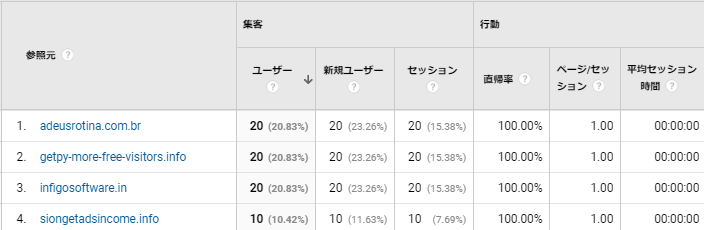
その日限りで10回、20回と流入をしていて、いかにもプログラムがやりそうな綺麗な数値になっています。
上記のアクセスは、流入元を調べたユーザーに逆にアクセスさせることを目的とした「リファラースパム」と呼ばれるイタズラの流入になります。
こういったデータはアクセス解析の邪魔になるので、今回は「セグメント」で除外する方法をご説明致します。
今回のブログの見出しはコチラです!
何故「セグメント」で除外するのか?
GoogleAnalyticsは「フィルタ」という機能を使うことで「〇〇の条件に該当するアクセスはカウントしない」という設定を行うことができます。
ですが「フィルタ」は集計済みのデータには反映されないため、過去のデータの修正はできません…。
そのため、あの手この手で手法を変えるリファラースパム相手にはなかなか「フィルタ」機能で対処をすることは難しいです。
※「フィルタ」の詳細に関しては下記サイト様に詳しい解説が掲載されていますので、気になる方はご確認下さい。
不要なトラフィックを除外! GAで必ず最初に行っておきたい「フィルタ」設定[第7回]
「フィルタ」以外の対策として、GoogleAnalyticsには「ボットのフィルタリング」という機能がありますので、この機能がONになっていればある程度のイタズラアクセスは防ぐことができます。
※「ボットのフィルタリング」は「管理」→「ビュー」→「ビューの設定」の中にあります。
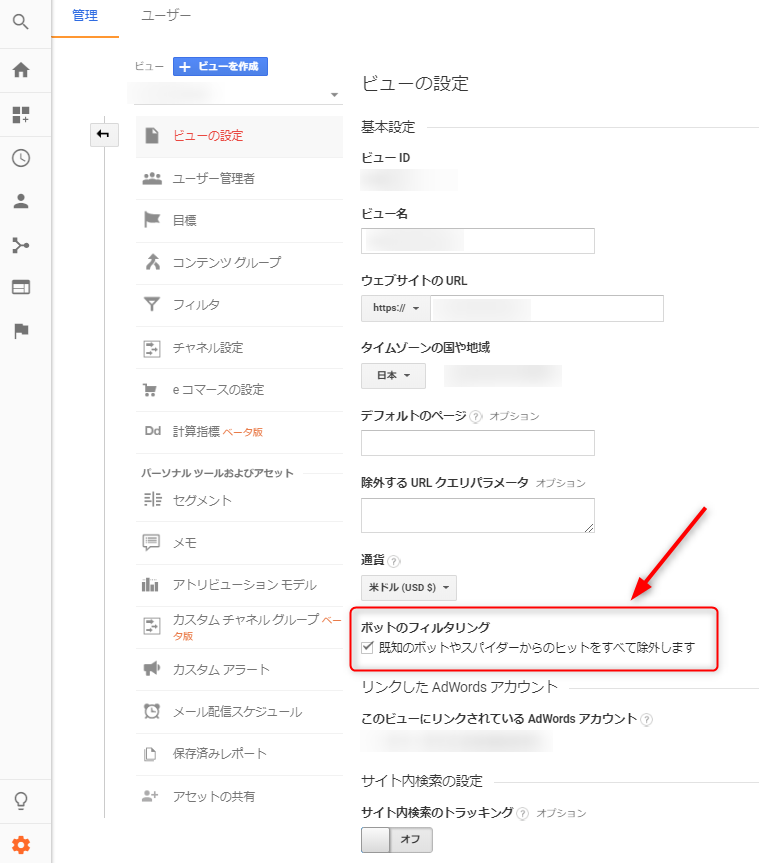
ですが、リファラースパムは日々新しいものが作られているので「ボットのフィルタリング」でもなかなかアクセスを弾くことができません。
リファラースパムを弾くことは難しいので、集計したデータに対して「セグメント」の機能を使う事でリファラースパムを除外します。
セグメントの設定方法
GoogleAnalyticsの「ユーザー」→「概要」の画面の上部に「すべのユーザー」と「+セグメントを追加」の項目がありますので「+セグメントを追加」を押します。
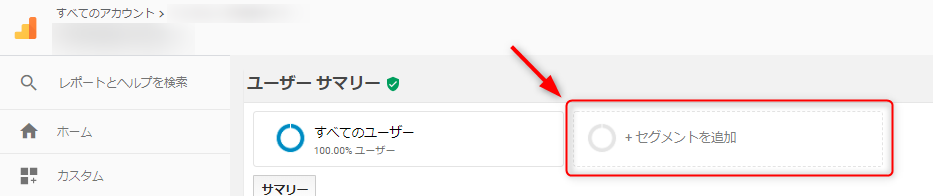
セグメントの一覧が出てきたら、一覧画面左上の「+新しいセグメント」を押します。
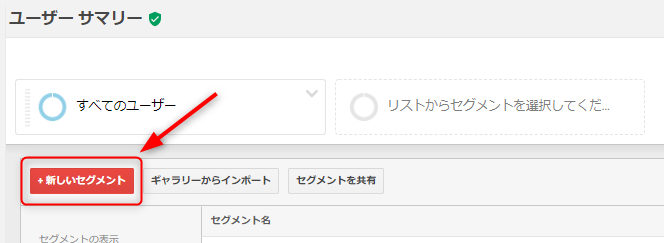
セグメントの設定画面が表示されますので、下記の通り入力を行います。
①セグメントの名前を設定
②左側のメニューから「トラフィック」を選択
③参照元の「次のいずれでもない」を選択
④テキスト欄にリファラースパムのドメイン名を入力
⑤「保存」ボタンを押す
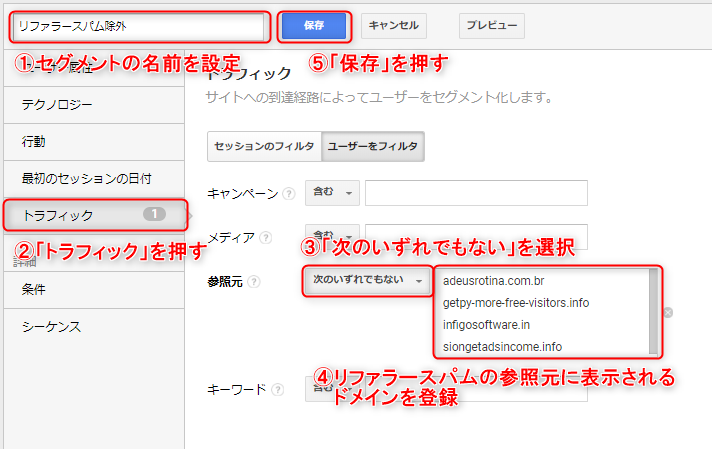
これで設定は完了です。
セグメントに「すべてのユーザー」と今回作成した「リファラースパム除外」の両方を設定すると、下図のように「リファラースパム除外」ではスパムが除外されたことがわかります。
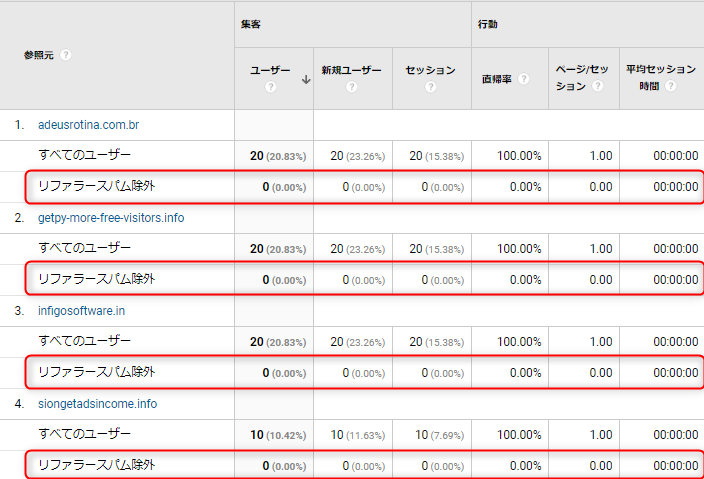
これで、迷惑なリファラースパムを除外したデータでアクセスの解析ができるようになります!
リファラースパムは日々新しいものができているので対策はいたちごっこになってしまいますが、正確なデータで解析するためにはスパムの除外は必要な作業となります。
しっかりと設定をして正しいアクセス解析を行いましょう!
ではまた!
コメント
この記事へのトラックバックはありません。






























この記事へのコメントはありません。